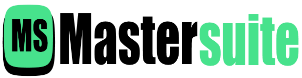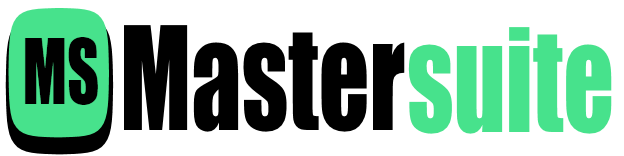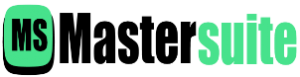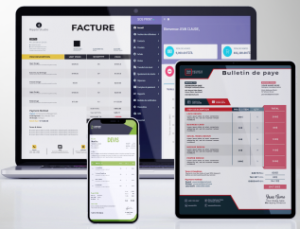Différents produits ont des unités différentes. ultimatePOS vous permet d’ajouter différentes unités pour les produits.
Ajout d’unités
- Allez dans Paramètres -> Unités
- Donnez le nom de l’unité, un nom court et choisissez si l’unité doit autoriser les décimales.
Exemple :
Nom : Mètre
Nom court : Mtr.
Autoriser décimal : Oui.
Autoriser la décimale vous permet d’acheter/vendre le produit en décimal et vice-versa.
Unités multiples :
Cela peut être utile si vous achetez des produits dans une unité différente et que vous les vendez dans une unité différente.
Par exemple : achetez par dizaines et revendez par morceaux.
Ou achetez en boîtes et revendez en pièces.
Pas:
- Ajoutez l’unité inférieure à partir de l’écran Ajouter une unité. Par exemple des pièces.
- Ajoutez l’unité supérieure selon la capture d’écran :
- Cochez “Ajouter comme multiple d’une autre unité”
- Fournissez les détails de la conversion.
- Cochez “Ajouter comme multiple d’une autre unité”
- Utilisez l’unité dans Ajouter/Modifier un produit. Lors de l’ajout/modification d’un achat/vente, vous pouvez voir la liste déroulante des unités. Sélectionnez l’unité souhaitée et cela modifiera le prix d’achat/vente unitaire en conséquence.

REMARQUE : Vous ne verrez pas les unités principales (Dozen dans cet exemple) dans la liste déroulante Add-Product Unit, sélectionnez piece comme unité de produit. Tous les achats/ventes sont enregistrés dans l’unité inférieure (pièces dans l’exemple ci-dessus). Ainsi, après avoir ajouté des achats/ventes, si vous modifiez les détails de la conversion, cela affectera la quantité d’achats/ventes en conséquence.
Sélection des sous-unités pertinentes pour un produit
Pour certains produits, toutes les sous-unités ne seront pas nécessaires. Supposons par exemple que vous vendiez des oranges uniquement par dizaines ou uniquement par morceaux, cela vous sera utile.
Activez-le à partir des paramètres d’entreprise -> Produits -> Activer les sous-unités pertinentes
Maintenant, lors de l’ajout de produits, sélectionnez l’unité pour les produits et cela vous donnera la possibilité de sélectionner plusieurs sous-unités applicables. La sélection des sous-unités vous permettra de faire des achats ou des ventes sur ces sous-unités sélectionnées.